Einlegen von Papier in die Papierkassette
Legen Sie das Papier, das Sie in der Regel verwenden, in die Papierkassette ein. Wenn Sie auf Papier drucken wollen, das nicht in der Papierkassette eingelegt ist, legen Sie das Papier in das Mehrzweckfach. Einlegen von Papier in das Mehrzweckfach
Papierausrichtung
Weitere Informationen dazu finden Sie in der nachfolgenden Tabelle, um das verfügbare Papier in der richtigen Ausrichtung einzulegen.
|
Papier
|
Ausrichtung
|
|
A4, B5, A5 (Querformat), A6, Legal *, Letter, Statement, Executive, Foolscap *, 16K, Indian Legal *, Government Legal *, Government Letter, Australia Foolscap *, Benutzerdefiniert (Querformat)
|
 |
|
A5 (Hochformat), Benutzerdefiniert (Hochformat)
|
 |
|
* Kann nur in die optionale Papierzufuhr eingelegt werden.
|
 |
|
Befolgen Sie den nachstehenden Ablauf, wenn Papier in die optionale Papierzufuhr eingelegt wird.
|
Einlegen von Papier im Standardformat
Um Papier einzulegen, dessen Format sich unter den Papierformatmarkierungen in der Papierkassette befindet, verwenden Sie das folgende Verfahren. Näheres zu Papier, dessen Format sich nicht unter den Papierformatmarkierungen befindet, finden Sie unter Einlegen eines benutzerdefinierten Papierformats.
1
Ziehen Sie die Papierkassette bis zum Anschlag heraus.
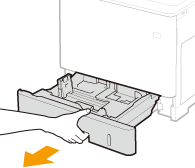
2
Stellen Sie die Papierführungen auf die Positionen für das Papierformat ein, das Sie verwenden möchten.
Drücken Sie den Entriegelungshebel ( ), um den Vorsprung (
), um den Vorsprung ( ) an der entsprechenden Papierformatmarkierung auszurichten.
) an der entsprechenden Papierformatmarkierung auszurichten.
 ), um den Vorsprung (
), um den Vorsprung ( ) an der entsprechenden Papierformatmarkierung auszurichten.
) an der entsprechenden Papierformatmarkierung auszurichten.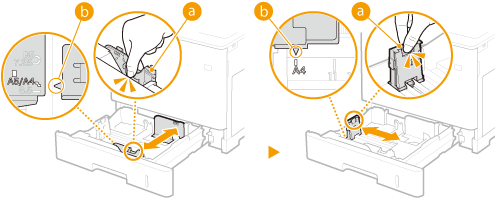
3
Legen Sie das Papier so ein, dass die Kante des Papierstapels an der Papierführung auf der linken Seite der Papierkassette ausgerichtet ist.
Legen Sie das Papier mit der Druckseite nach oben ein.
Fächern Sie den Papierstapel gut auf, und klopfen Sie damit leicht auf eine ebene Fläche, um die Kanten auszurichten.
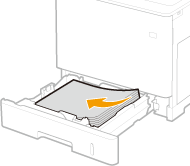

Achten Sie darauf, dass der Papierstapel nicht über die Füllhöhenmarkierung hinausragt
Achten Sie darauf, dass der Papierstapel nicht über die Füllhöhenmarkierung ( ) hinausragt. Wenn zu viel Papier eingelegt wird, kann es zu Papierstaus kommen.
) hinausragt. Wenn zu viel Papier eingelegt wird, kann es zu Papierstaus kommen.
 ) hinausragt. Wenn zu viel Papier eingelegt wird, kann es zu Papierstaus kommen.
) hinausragt. Wenn zu viel Papier eingelegt wird, kann es zu Papierstaus kommen.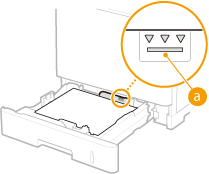

Näheres zum Einlegen von Papier mit einem Logo finden Sie unter Einlegen von bereits bedrucktem Papier.
4
Setzen Sie die Papierkassette ein.
»

Wenn Sie das Papierformat oder den Papiertyp ändern
Die werkseitigen Standardeinstellungen für Papierformat und Papiertyp sind entsprechend <A4> und <Gemisch. Typen>. Wenn Sie Papier in einem anderen Format oder eines anderen Typs in das Gerät einlegen, müssen Sie die Einstellungen ändern. Werden die Einstellungen für Papierformat und Papiertyp nicht geändert, kann das Gerät nicht richtig drucken.

Automatische Erkennung des Papiertyps
Das Gerät ist mit einer Funktion zur automatischen Papiertyperkennung ausgestattet. Wenn diese Funktion aktiviert ist, müssen die Papiertypeinstellungen nicht geändert werden, wenn Sie normales oder schweres Papier einlegen. Papier auto erkennen
 |
|
Wenn Sie ein Dokument in einer Umgebung ausdrucken möchten, in der Sie keine Einstellungen für Papierformat und Papiertyp vornehmen können, wie beispielsweise von einem Computer oder von einem Mobilgerät, auf dem ein Betriebssystem ausgeführt wird, das keinen Druckertreiber unterstützt, stellen Sie <Standardpapierformat> und <Standardpapiertyp> ein. Wählen Sie das Zufuhrmenü
|
|
Drucken auf der Rückseite von bedrucktem Papier (manueller doppelseitiger Druck)
|
|
Sie können auf der Rückseite von bedrucktem Papier drucken. Glätten Sie gegebenenfalls das bedruckte Papier, und legen Sie es mit der zu bedruckenden Seite nach unten weisend (zuvor bedruckte Seite nach oben) in das Mehrzweckfach ein (Einlegen von Papier in das Mehrzweckfach).
Wenn Sie auf der Rückseite des Papiers drucken möchten, das bereits bedruckt ist, setzen Sie <Man. doppels. (MZ)> auf <2. Seite> im Einstellungsmenü des Bedienfelds fest. Man. doppels. (MZ)
Legen Sie zum Drucken immer nur ein Blatt Papier ein.
Sie können nur mit diesem Gerät bedrucktes Papier verwenden.
Sie können nicht auf die Seite drucken, die zuvor schon bedruckt wurde.
|
Einlegen eines benutzerdefinierten Papierformats
Um benutzerdefiniertes Papier oder ein anderes Papier einzulegen, dessen Format sich nicht unter den Papierformatmarkierungen in der Papierkassette befindet, verwenden Sie das folgende Verfahren.
1
Ziehen Sie die Papierkassette bis zum Anschlag heraus.
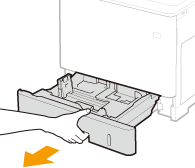
2
Schieben Sie die Papierführungen auseinander.
Drücken Sie den Entriegelungshebel, um die Papierführungen nach außen zu verschieben.
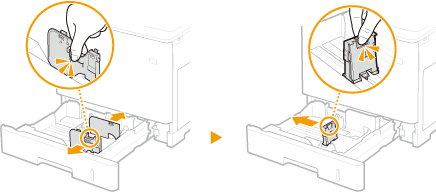
3
Legen Sie das Papier so ein, dass die Kante des Papierstapels auf die rechten Seite der Papierkassette ausgerichtet ist.
Legen Sie den Papierstapel mit der Druckseite nach oben ein.
Fächern Sie den Papierstapel gut auf, und klopfen Sie damit leicht auf eine ebene Fläche, um die Kanten auszurichten.
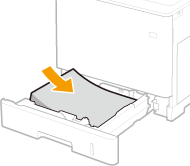

Achten Sie darauf, dass der Papierstapel nicht über die Füllhöhenmarkierung herausragt, wenn Sie Papier einlegen
Achten Sie darauf, dass der Papierstapel nicht über die Füllhöhenmarkierung ( ) hinausragt. Wenn zu viel Papier eingelegt wird, kann es zu Papierstaus kommen.
) hinausragt. Wenn zu viel Papier eingelegt wird, kann es zu Papierstaus kommen.
 ) hinausragt. Wenn zu viel Papier eingelegt wird, kann es zu Papierstaus kommen.
) hinausragt. Wenn zu viel Papier eingelegt wird, kann es zu Papierstaus kommen.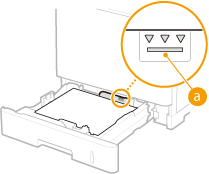

Näheres zum Einlegen von Papier mit einem Logo finden Sie unter Einlegen von bereits bedrucktem Papier.
4
Richten Sie die Papierführungen an den Kanten des Papiers aus.
Drücken Sie den Entriegelungshebel, und schieben Sie die Papierführungen nach innen, bis sie eng an den Kanten des Papiers anliegen.
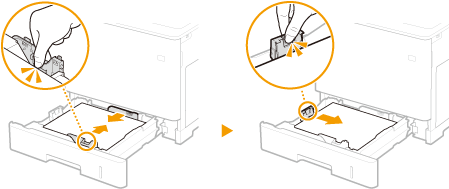

Richten Sie die Papierführungen sicher an den Kanten des Papiers aus
Zu eng oder nicht eng genug anliegende Papierführungen können Fehleinzüge oder Papierstaus verursachen.
5
Setzen Sie die Papierkassette ein.
»

Wenn Sie Papierformat oder Papiertyp ändern
Wenn Sie Papier in einem anderen Format oder eines anderen Typs in das Gerät einlegen, müssen Sie die Einstellungen ändern. Wenn Sie die Einstellung für das Papierformat oder den Papiertyp nicht ändern, kann das Gerät nicht richtig drucken.

Automatische Erkennung des Papiertyps
Das Gerät ist mit einer Funktion zur automatischen Papiertyperkennung ausgestattet. Wenn diese Funktion aktiviert ist, müssen die Papiertypeinstellungen nicht geändert werden, wenn Sie normales oder schweres Papier einlegen. Papier auto erkennen
 |
|
Wenn Sie ein Dokument in einer Umgebung ausdrucken möchten, in der Sie keine Einstellungen für Papierformat und Papiertyp vornehmen können, wie beispielsweise von einem Computer oder von einem Mobilgerät, auf dem ein Betriebssystem ausgeführt wird, das keinen Druckertreiber unterstützt, stellen Sie <Standardpapierformat> und <Standardpapiertyp> ein. Wählen Sie das Zufuhrmenü
|
|
Drucken auf der Rückseite von bedrucktem Papier (manueller doppelseitiger Druck)
|
|
Sie können auf der Rückseite von bedrucktem Papier drucken. Glätten Sie gegebenenfalls das bedruckte Papier, und legen Sie es mit der zu bedruckenden Seite nach unten weisend (zuvor bedruckte Seite nach oben) in das Mehrzweckfach ein (Einlegen von Papier in das Mehrzweckfach).
Wenn Sie auf der Rückseite des Papiers drucken möchten, das bereits bedruckt ist, setzen Sie <Man. doppels. (MZ)> auf <2. Seite> im Einstellungsmenü des Bedienfelds fest. Man. doppels. (MZ)
Legen Sie zum Drucken immer nur ein Blatt Papier ein.
Sie können nur mit diesem Gerät bedrucktes Papier verwenden.
Sie können nicht auf die Seite drucken, die zuvor schon bedruckt wurde.
|